كيفية نقل جهات الاتصال من الاندرويد إلى الايفون
قد يبدو لك نقل جهات الاتصال من الاندرويد إلى الايفون أمر شاق يتطلب الكثير من الوقت إذا كنت تتوفر على جهات اتصال عميقة. لحسن الحظ أصبح بإمكان القيام بذلك بكل سهولة ولا يتطلب أي وقت وجهد.
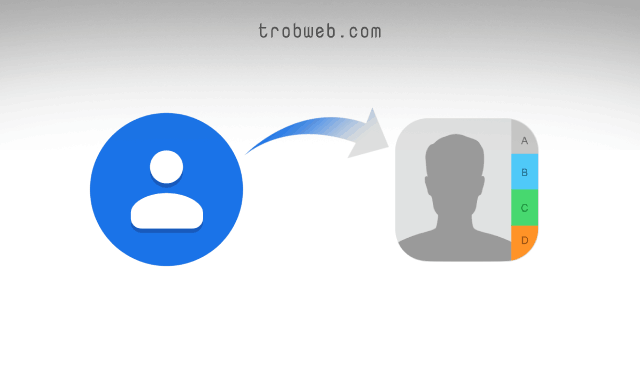
كيفية نقل جهات الاتصال من الاندرويد إلى الايفون
هناك ثلاث طرق مختلفة يمكنك من خلالها القيام بعملية نقل جهات الاتصال من الاندرويد إلى الايفون.
أثناء عملية الإعداد الأولية
تتوفر Apple تطبيق Move to iOS والمتاح في متجر جوجل بلاي، وخاص لغرض نقل جهات الاتصال من أجهزة الاندرويد. إنه تطبيق يعمل فقط أثناء إعداد ايفون جديد. في حالة إن لم يتم إعداد الايفون الخاص بك حتى الآن، فما عليك سوى تنزيل التطبيق على جهازك الاندرويد واتباع الخطوات أدناه.
لا تزال هناك بعض الخيارات لنقل جهات الاتصال إذا كنت قد تجاوزت بالفعل عملية إعداد الايفون. انقر على خيار جهات الاتصال “Contacts”.
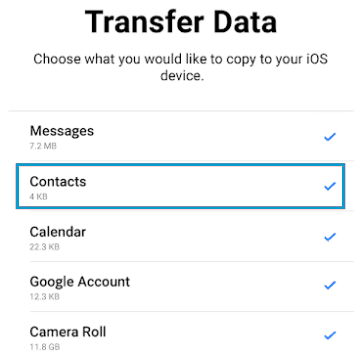
علاوة على ذلك، إذا كنت تريد القيام بعكس هذا الأمر، يمكنك الاطلاع على دليلنا كيفية نقل جهات الاتصال من الايفون إلى الأندرويد.
استيراد Google Contacts الخاصة بك
إذا تم إنشاء نسخة احتياطية لجهات الاتصال الموجودة على هاتف الاندرويد في حسابك جوجل، فيمكنك نقلها إلى إلى جهاز الايفون بكل سهولة. للقيام بذلك، افتح الإعدادات “Settings” على جهازك الايفون.
ضمن الإعدادات، انقر على قسم جهات الاتصال “Contatcs”.

في الصفحة التالية، انقر على الحسابات “Accounts”.
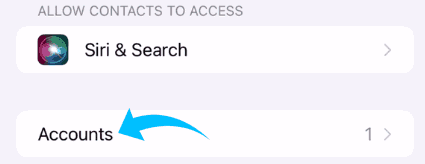
إذا لم يسبق لك أن أضفت حساب جوجل الخاص بك هنا، فانقر على خيار إضافة حساب “Add Account”. (إذا قمت بإضافته مسبقاً، فانقر فوق اسم حساب جوجل الخاص بك).

الآن، قم انقر على خيار Google ضمن قائمة الخدمات. بعد ذلك، يجب عليك تسجيل الدخول إلى نفس حساب جوجل المستخدم على جهاز الاندرويد.

بعد تسجيل الدخول، سيتم نقلك إلى شاشة بها بعض الخيارات لمزامنة بعض البيانات في الهاتف. تأكد من تمكين خيار جهات الاتصال “Contacts” وانقر على زر حفظ “Save”.

هذا كل ما في الأمر بالنسبة لجهات اتصال المتزامنة عبر خدمة جوجل. سترى جميع أرقام الهواتف المسجلة تظهر في تطبيق جهات الاتصال “Contacts” على الايفون.
تصدير واستيراد ملف
في حالة إن لم تتم مزامنة جهات الاتصال عبر أحد الخدمات، فإن أفضل حل يجب عليك القيام به، هو تصدير ملف جهات الاتصال من الاندرويد واستيراده على الايفون.
قد تبدو الخطوات مختلفة قليلاً على الاندرويد، وذلك وفق نوع الهاتف الذي تستخدمه.
كمثال، سوف نستخدم تطبيق جهات اتصال جوجل “Google’s Contacts” على نظام الاندرويد. افتح التطبيق وانقر على خيار الثلاث أشرطة الموجودة في الجانب العلوي، ثم حدد خيار الإعدادات “Settings” من القائمة.

مرر نحو الأسفل إلى قسم إدارة جهات الاتصال، ثم انقر على تصدير “Export”.

سوف تظهر لك واجهة إدارة الملفات لتحديد مكان حفظ ملف .vcf. بمجرد تحديد المكان، انقر على خيار حفظ “Save”.
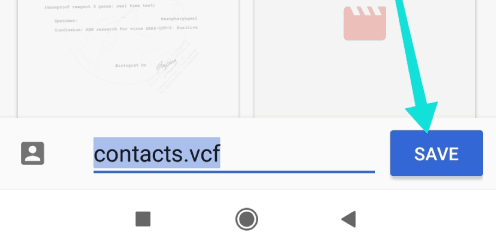
الآن، يجب عليك نقل ملف .vcf الذي قمت بحفظه للتو إلى جهاز الايفون الخاص بك. يمكنك نقله عبر البريد الإلكتروني، أوالتخزين السحابي، أو بدلاً من ذلك، ادخل إلى دليلنا المنفصل حول كيفية نقل الملفات من الاندرويد إلى iOS أو iPadOS.
بعد الحصول على الملف في جهاز الايفون الخاص بك، انقر عليه من أجل فتحه.
عندما يتم سؤالك عن التطبيق الذي تريد فتح فيه الملف، اختر جهات الاتصال “Contacts”.
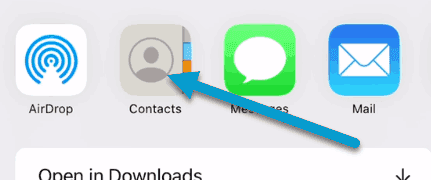
الآن، يمكنك تحديد جهات الاتصال بشكل فردي من أجل إنشاء جهات اتصال جديدة أو تضمينها مع جهات الاتصال الموجودة مسبقاً. لنقل جميع جهات الاتصال، انقر على خيار إضافة كل # جهات الاتصال “Add All # Contacts”. بدل رمز # يظهر عدد جهات الاتصال التي تتوفر عليها.
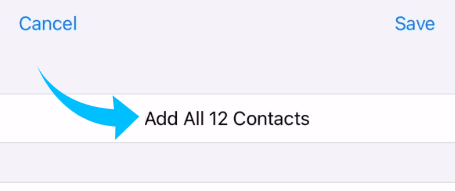
لتأكيد قرارك هذا، انقر مجدداً على خيار إضافة كل # جهات الاتصال “Add All # Contacts” في الناقذة الصغيرة التي ظهرت. مباشرة سوف يتم تضمين جهات الاتصال المنقولة من الاندرويد في جهازك الايفون. بغض النظر عن هذا، من أجل الحرص على عدم ضياع جهات الاتصال هذه في الايفون، أنصحك باتباع خطوات إنشاء نسخة احتياطية لجهات الاتصال على الايفون.




